Canon LEGRIA HF R26, LEGRIA HF R27, LEGRIA HF R12, LEGRIA HF R205 Instruction Manual [de]

PUB. DIG-0109-000
HD-Camcorder
Bedienungsanleitung
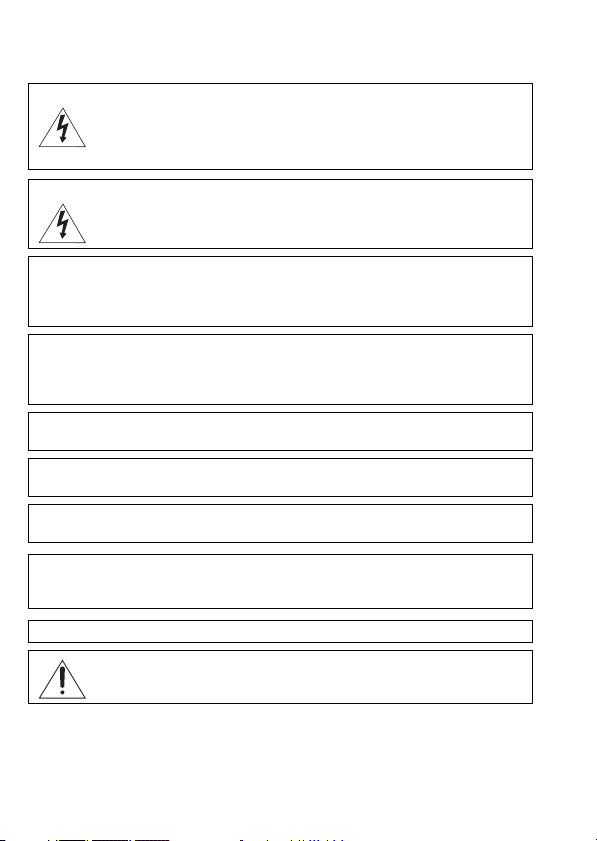
2
Einführung
Wichtige Hinweise zum Gebrauch
WARNUNG!
UM DAS RISIKO VON ELEKTRISCHEN SCHLÄGEN AUSZUSCHLIESSEN, ÖFFNEN
SIE NICHT DAS CAMCORDER-GEHÄUSE. INNERHALB DES GERÄTS GIBT ES
KEINE VOM BENUTZER ZU REPARIERENDE TEILE. DAFÜR IST AUSSCHLIESSLICH
DER QUALIFIZIERTE KUNDENDIENST ZUSTÄNDIG.
WARNUNG!
DAS GERÄT DARF AUS SICHERHEITSGRÜNDEN WEDER REGEN NOCH
FEUCHTIGKEIT AUSGESETZT WERDEN.
URHEBERRECHT:
Die nicht genehmigte Aufzeichnung von urheberrechtlich geschütztem Material kann die
Rechte von Urheberrechtsinhabern verletzen und gegen geltende Urheberrechtsgesetze
verstoßen.
VORSICHT:
AUS SICHERHEITSGRÜNDEN ZUR VERMEIDUNG VON FEUER ODER EXPLOSION UND ZUR
VERMEIDUNG VON FUNKTIONSSTÖRUNGEN VERWENDEN SIE BITTE AUSSCHLIESSLICH DAS
EMPFOHLENE ZUBEHÖR.
VORSICHT:
ZIEHEN SIE NACH GEBRAUCH STETS DEN NETZSTECKER.
Zum Schutz vor einem elektrischen Schlag darf dieses Produkt keinesfalls Tropf- oder
Spritzwasser ausgesetzt werden.
Der Netzstecker trennt das Gerät von der Stromversorgung. Der Netzstecker sollte immer
erreichbar sein, damit er im Notfall herausgezogen werden kann.
Decken Sie das Netzgerät während der Benutzung nicht mit Textilien ab, und platzieren Sie es
stets mit genügend Raum darum herum. Anderenfalls kann sich Hitze stauen, die das
Plastikgehäuse verformt, und es kann zu elektrischen Schlägen oder Bränden kommen.
Das Geräteschild mit den Anschlusswerten befindet sich an der Unterseite des CA-110E.
Bei Verwendung eines anderen Gerätes außer dem Kompakt-Netzgerät CA-110E
kann der Camcorder beschädigt werden.
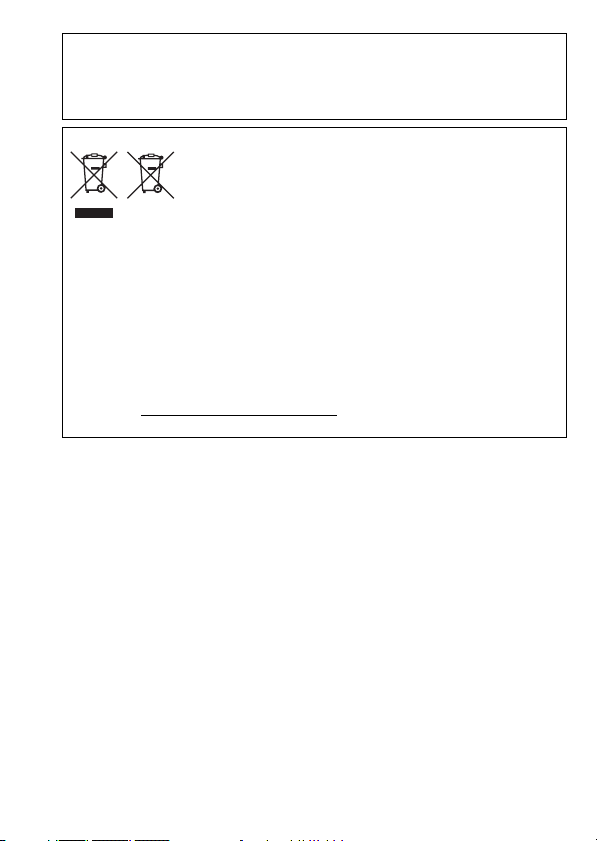
3
ACHTUNG:
• Es besteht Explosionsgefahr, falls ein falscher Akkutyp angeschlossen wird. Benutzen Sie
nur Akkus vom selben Typ.
• Setzen Sie Akkus und dieses Produkt keiner übermäßigen Wärme aus, zum Beispiel im
Inneren eines Autos unter direkter Sonneneinstrahlung, Feuer usw.
Nur Europäische Union (und EWR)
Diese Symbole weisen darauf hin, dass dieses Produkt gemäß WEEE-
Richtlinie 2002/96/EG (Richtlinie über Elektro- und Elektronik-Altgeräte),
Batterien-Richtlinie (2006/66/EG) und/oder nationalen Gesetzen zur
Umsetzung dieser Richtlinien nicht über den Hausmüll entsorgt werden
darf.
Dieses Produkt muss bei einer dafür vorgesehenen Sammelstelle abgegeben werden. Dies
kann z. B. durch Rückgabe beim Kauf eines neuen ähnlichen Produkts oder durch Abgabe bei
einer autorisierten Sammelstelle für die Wiederaufbereitung von Elektro- und Elektronik-
Altgeräten sowie Batterien und Akkumulatoren geschehen. Der unsachgemäße Umgang mit
Altgeräten kann aufgrund potenziell gefährlicher Stoffe, die häufig in Elektro- und Elektronik-
Altgeräten enthalten sind, negative Auswirkungen auf die Umwelt und die menschliche
Gesundheit haben. Durch Ihre Mitarbeit bei der sachgemäßen Entsorgung dieses Produkts
tragen Sie zu einer effektiven Nutzung natürlicher Ressourcen bei.
Um weitere Informationen über die Wiederverwertung dieses Produkts zu erhalten, wenden Sie
sich an Ihre Stadtverwaltung, den öffentlich-rechtlichen Entsorgungsträger, eine autorisierte
Stelle für die Entsorgung von Elektro- und Elektronik-Altgeräten oder Ihre Müllabfuhr oder
besuchen Sie www.canon-europe.com/environment
.
(EWR: Norwegen, Island und Liechtenstein)
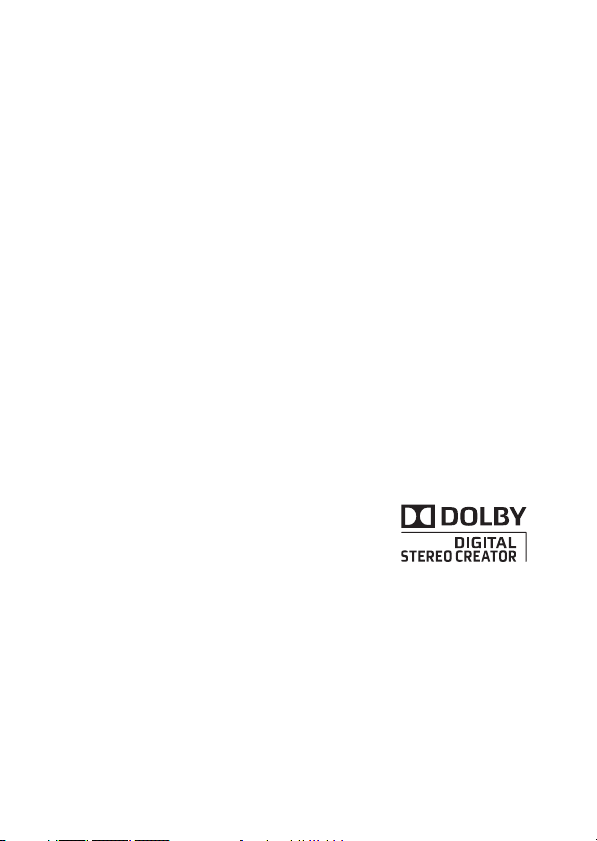
4
Warenzeichenangaben
• Die Logos SD, SDHC und SDXC sind Warenzeichen der SD-3C LLC.
• Microsoft und Windows sind Warenzeichen oder eingetragene Warenzeichen der Microsoft Corporation in den
USA und/oder anderen Ländern.
• Macintosh und Mac OS sind Warenzeichen der Apple Inc., die in den USA und anderen Ländern eingetragen
sind.
• “x.v.Color” und das “x.v.Color”-Logo sind Warenzeichen.
• HDMI, das HDMI-Logo und High-Definition Multimedia Interface sind
Markenzeichen oder eingetragene Warenzeichen der HDMI Licensing LLC in
den USA und anderen Ländern.
• “AVCHD” und das Logo “AVCHD” sind Warenzeichen von Panasonic
Corporation und Sony Corporation.
• Hergestellt unter Lizenz der Dolby Laboratories.
“Dolby” und das doppelte D-Symbol sind Warenzeichen von Dolby Laboratories.
• YouTube ist ein Warenzeichen von Google Inc.
• Die übrigen Namen und Produkte, die oben nicht erwähnt werden, können Warenzeichen oder eingetragene
Warenzeichen ihrer jeweiligen Firmen sein.
• Dieses Gerät nutzt lizenzierte exFAT-Technologie von Microsoft.
• JEGLICHE VERWENDUNG DIESES PRODUKTS, AUSSER ZUM PERSÖNLICHEN GEBRAUCH IN EINER WEISE, DIE
DEM MPEG-2 STANDARD FÜR DIE KODIERUNG VON VIDEO-INFORMATIONEN FÜR PACKAGED MEDIA
ENTSPRICHT, IST IM ANWENDUNGSBEREICH DER PATENTE DES MPEG-2 PATENT PORTFOLIO OHNE MPEG LA-
LIZENZ AUSDRÜCKLICH UNTERSAGT; EINE DERARTIGE LIZENZ IST ERHÄLTLICH BEI MPEG LA, L.L.C., 250
STEELE STREET, SUITE 300, DENVER, COLORADO 80206, USA.
• This product is licensed under AT&T patents for the MPEG-4 standard and may be used for encoding MPEG-4
compliant video and/or decoding MPEG-4 compliant video that was encoded only (1) for a personal and non-
commercial purpose or (2) by a video provider licensed under the AT&T patents to provide MPEG-4 compliant
video. No license is granted or implied for any other use for MPEG-4 standard.
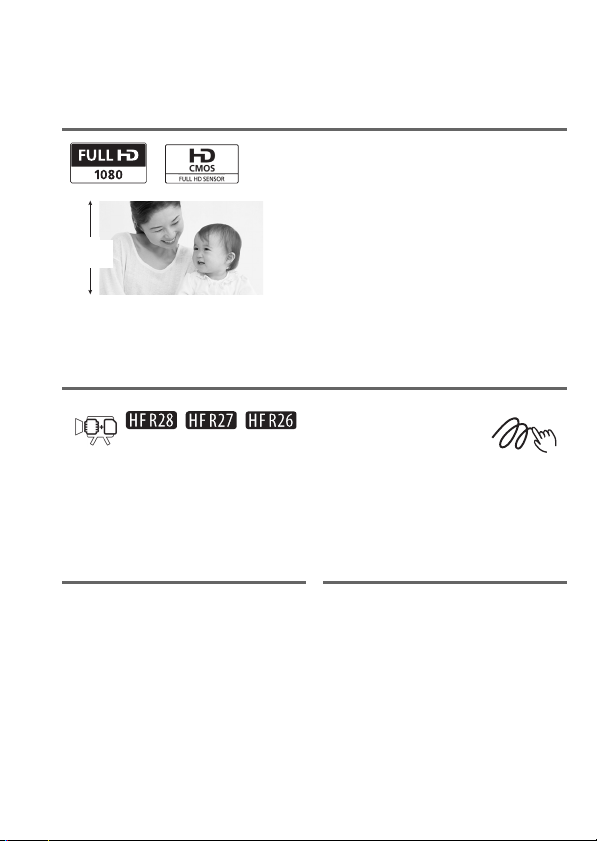
5
Hochwertige Leistungsmerkmale und
neue Funktionen
Hochauflösendes Video
Der Full-HD-CMOS-Sensor Ihres
Camcorders nimmt Videos mit einer
Auflösung von 1.920 x 1.080 Pixeln auf
2
.
Videos werden dann im Speicher in
Hochauflösung (High Definition; HD) auf
Grundlage des Standards AVCHD
3
aufgenommen.
Mit Ihrem neuen HD-Camcorder wird es Ihnen Spaß machen, die
besonderen Momente in Ihrem Leben mit erstaunlicher Bildqualität und
naturgetreuen brillanten Farben aufzunehmen - noch dazu, wo es so
einfach geht!
//
Dual Flash Memory
Ausschmücken
(0 99)
Sie können auf den eingebauten
Speicher oder auf im Handel
erhältliche Speicherkarten
aufnehmen (0 34).
Sie können Ihren Filmen eine
persönliche Note verleihen,
indem Sie Text, Symbole oder
sogar Freihandzeichnungen
einfügen.
1
1.080
Zeilen
1
“Full HD 1080” bezieht sich auf Canon Camcorder, die High Definition (HD) mit
1.080 vertikalen Pixeln (Bildzeilen) unterstützen.
2
Mit dieser Auflösung wird ein Video nur aufgenommen, wenn der
Aufnahmemodus auf MXP oder FXP gestellt ist. In anderen Aufnahmemodi wird
das Bild mit 1.440 x 1.080 Pixeln aufgenommen.
3
AVCHD ist ein Standard für die Aufzeichnung von hochauflösendem Video. Mit
den AVCHD-Spezifikationen wird das Videosignal mit der Kompression MPEG-4
AVC/H.264 und das Tonsignal in Dolby Digital aufgenommen.
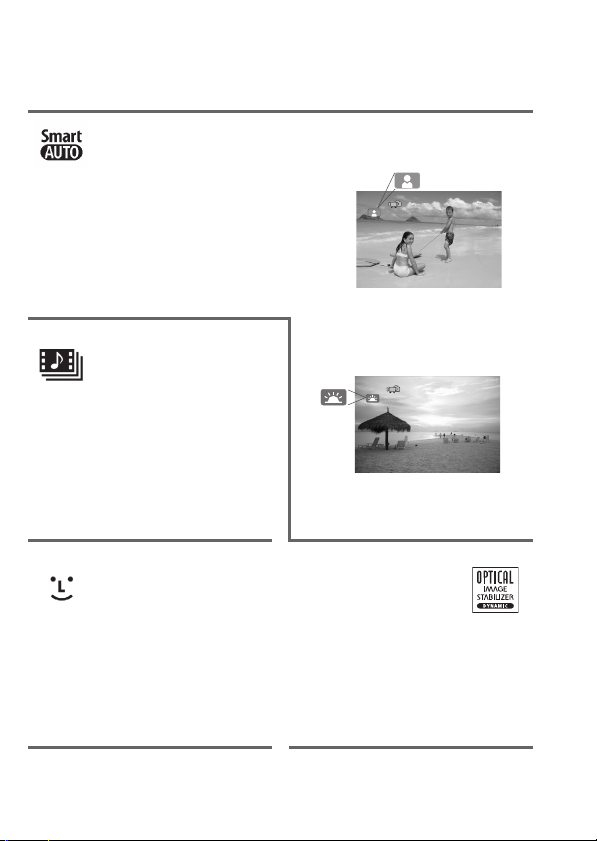
6
Smart AUTO (0 42)
Smart AUTO wählt automatisch den besten
Szenemodus für die Szene, die Sie
aufnehmen möchten. Sie erhalten damit
stets spektakuläre Aufnahmen, ohne dass
Sie sich dabei um die Einstellungen
kümmern müssen.
Video-Schnappschuss
(0 70)
Nehmen Sie kurze Szenen auf
oder übernehmen Sie Szenen
und stellen Sie sie zu einem
Videoclip mit von Ihnen
gewählter Musikuntermalung
zusammen.
Gesichtserkennung
(0 67)
Bildstabilisierung
Der Camcorder erkennt
automatisch Gesichter und passt
die Schärfe und andere
Einstellungen an diesen
Motivbereich an, damit Sie
brillante Ergebnisse erhalten.
Die dynamische
Bildstabilisierung (0 65) gleicht
Verwacklungsunschärfe aus,
wenn Sie während des
Aufnehmens in Bewegung sind.
Sie brauchen den Camcorder
nur auf das Motiv zu richten,
damit er automatisch die beste
n
Einstellungen dafür auswählt.
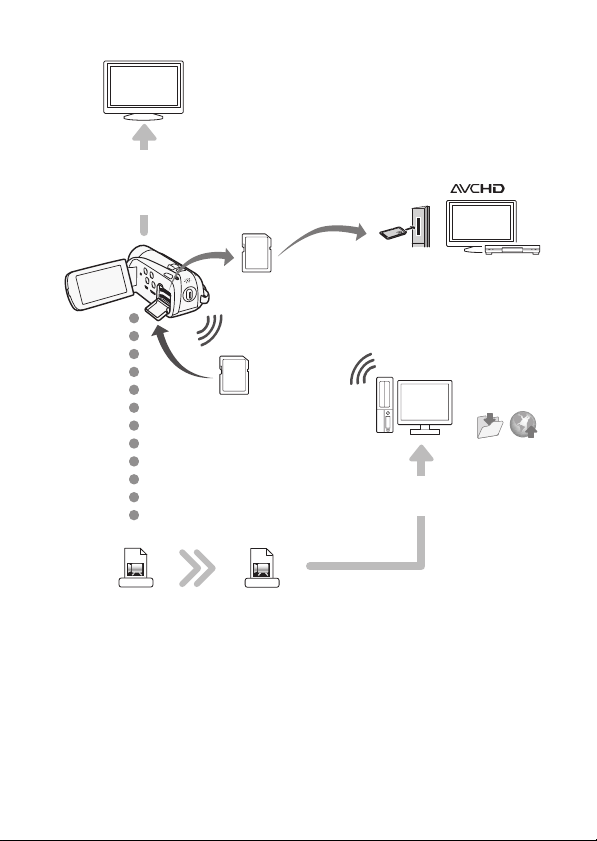
7
Genießen Sie Ihre Aufnahmen auf anderen Geräten
Eye-Fi
SD
AVCHD
MPEG-2
Schließen Sie den
Camcorder an ein HD-
Fernsehgerät an (0 117)
Abspielen des Videos
direkt von der
Speicherkarte
AVCHD-kompatible HD-
Fernsehgeräte und digitale
Recorder mit einem Steckplatz
für SD-Speicherkarten
4
.
Benutzen Sie eine Eye-Fi-Karte
(0 134) zum kabellosen Hochladen
von Aufnahmen auf Ihren Computer
oder ein Videoportal.
Sichern oder
Hochladen im
Internet.
Standard-
auflösung
Konvertieren Sie Ihre HD-Filme direkt
im Camcorder in Dateien mit
Standardauflösung (0 128).
Hochauflösend
Verwenden Sie die mitgelieferte
PIXELA-Software (0 122, 128).
4
Einzelheiten finden Sie in der Bedienungsanleitung des Gerätes, das mit dem
verwendeten Kartenspeichertyp kompatibel ist. Je nach dem verwendeten Gerät
kann es trotzdem sein, dass eine korrekte Wiedergabe nicht möglich ist, selbst
wenn das Gerät AVCHD-kompatibel ist. In solchen Fällen können Sie die
Aufnahmen auf der Speicherkarte über den Camcorder wiedergeben.
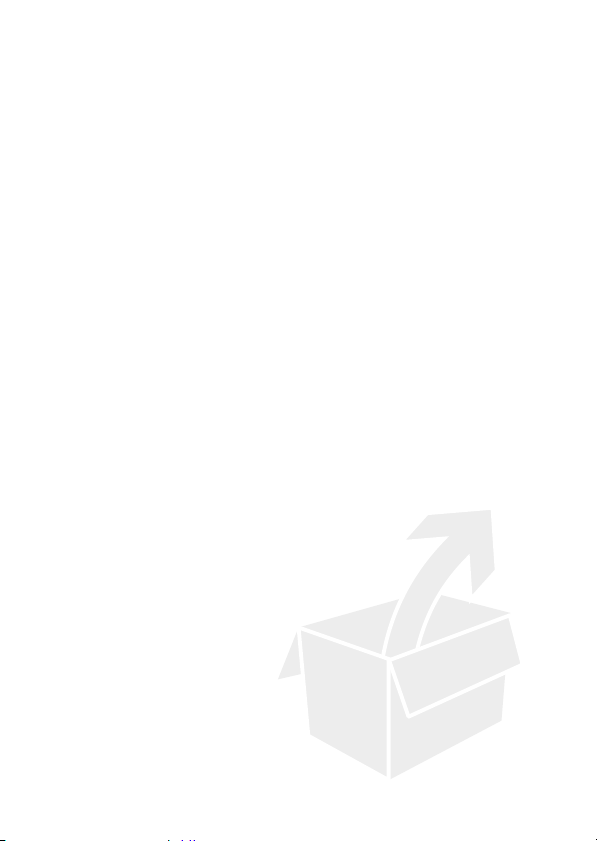
8 Inhaltsverzeichnis
Einführung
5 Hochwertige Leistungsmerkmale und neue Funktionen
12 Informationen zu dieser Anleitung
14 Lernen Sie Ihren Camcorder kennen
14 Mitgeliefertes Zubehör und CD-ROMs
16 Bezeichnung der Teile
Vorbereitungen
19 Erste Schritte
19 Den Akku laden
22 Vorbereiten des Zubehörs
24 Einstellen der Position und der Helligkeit des LCD-
Monitors
26 Grundlegende Bedienung des Camcorders
26 Benutzen des Sensorbildschirms (Touchscreen)
27 Betriebsarten
29 Benutzung der Menüs
31 Ersteinstellungen
31 Einstellen von Datum und Uhrzeit
32 Ändern der Sprache
33 Ändern der Zeitzone
34 Verwendung einer Speicherkarte
34 Für die Verwendung mit dem Camcorder geeignete
Speicherkarten
36 Einsetzen und Herausnehmen der Speicherkarte
37 Auswählen des Speichers für die Aufnahmen
38 Relay-Aufnahme von Filmen
40 Initialisieren des Speichers
Inhaltsverzeichnis
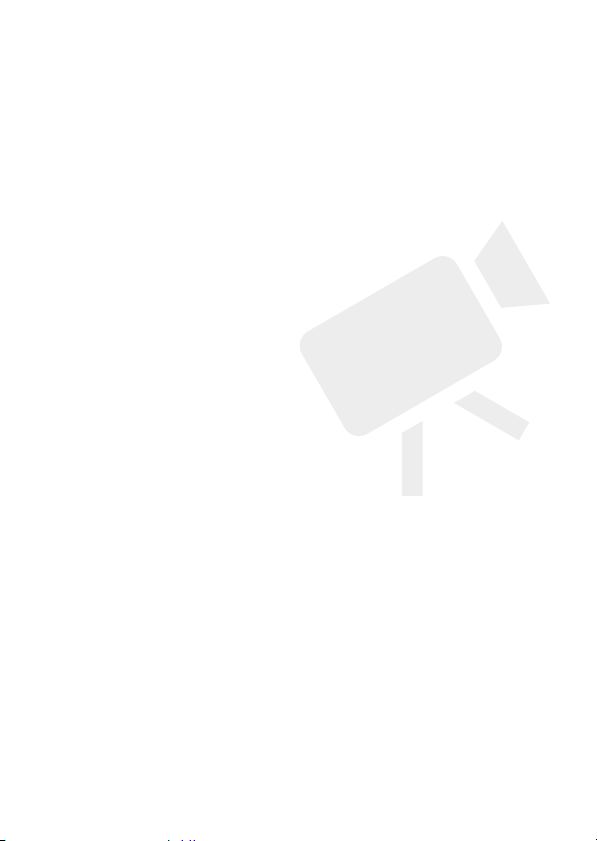
Inhaltsverzeichnis 9
Smart AUTO-Modus
42 Einfaches Aufnehmen
42 Videos und Fotos im Smart AUTO-Modus aufnehmen
46 Zoomen
48 Schnellstartfunktion
Video
50 Einfache Wiedergabe
50 Videowiedergabe
54 3D-Flip-Ansicht
54 Der Indexauswahl-Bildschirm: Den Inhalt für die
Wiedergabe auswählen
56 Datum-Indexansicht und Galerie-Ansicht
57 Löschen von Szenen
59 Fortgeschrittene Funktionen
59 Aufnehmen von Videos im flexiblen Aufnahmemodus
60 Wählen der Videoqualität (Aufnahmemodus)
62 Auswahl der Bildrate
62 Spezialszenen-Aufnahmeprogramme und
Programmautomatik
65 Kino-Modus: Erzeugen eines Kino-Looks für Ihre
Aufnahmen
65 Bildstabilisierung
66 Voraufnahme
67 Gesichtserkennung
69 Automatische Schärfenachführung (Touch & Track)
70 Video-Schnappschuss
71 Digitaleffekte
72 Manuelle Belichtungseinstellung
73 Manuelle Scharfeinstellung
75 Tele-Makro
76 Weißabgleich
77 Selbstauslöser
78 Tonaufnahmepegel
80 Benutzen von Kopfhörern
81 Den Startpunkt der Wiedergabe wählen
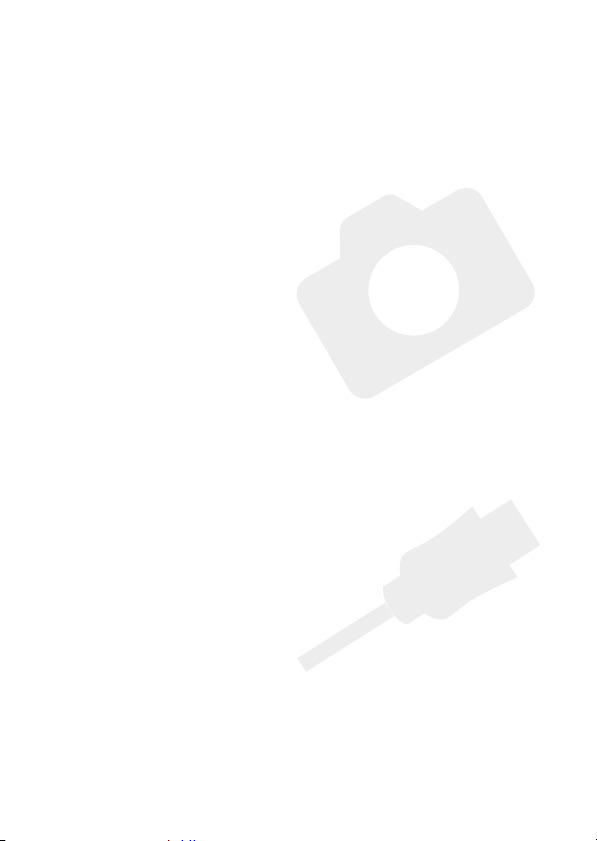
10 Inhaltsverzeichnis
83 Wiedergabe von Szenen oder einer Diaschau mit
Musikuntermalung
87 Bildschirmanzeigen und Datencode
88 Szenen bewerten
91 Erstellen einer Galerie und Bearbeiten der Szenen
91 Verwalten der Storys
95 Übernehmen von Video-Schnappschuss-Szenen und
Fotos aus einem Film
97 Teilen von Szenen
99 Szenen ausschmücken
Fotos
105 Einfache Wiedergabe
105 Fotos ansehen
107 Fotos löschen
109 Zusätzliche Funktionen
109 Aufnehmen von Fotos im flexiblen Aufnahmemodus
110 Wählen der Fotogröße
111 Diaschau
Externe Anschlüsse
113 Buchsen am Camcorder
114 Anschlussdiagramme
117 Wiedergabe auf einem Fernsehschirm
118 Aufnahmen speichern und mit anderen Menschen
teilen
118 Aufnahmen auf eine Speicherkarte kopieren
122 Sichern von Aufnahmen auf einem Computer
125 Sichern von Filmen auf DVDs mit Standardauflösung
(DVD)
126 Kopieren von Aufnahmen auf einen externen
Videorecorder
128 Hochladen von Filmen in ein Internet-Videoportal
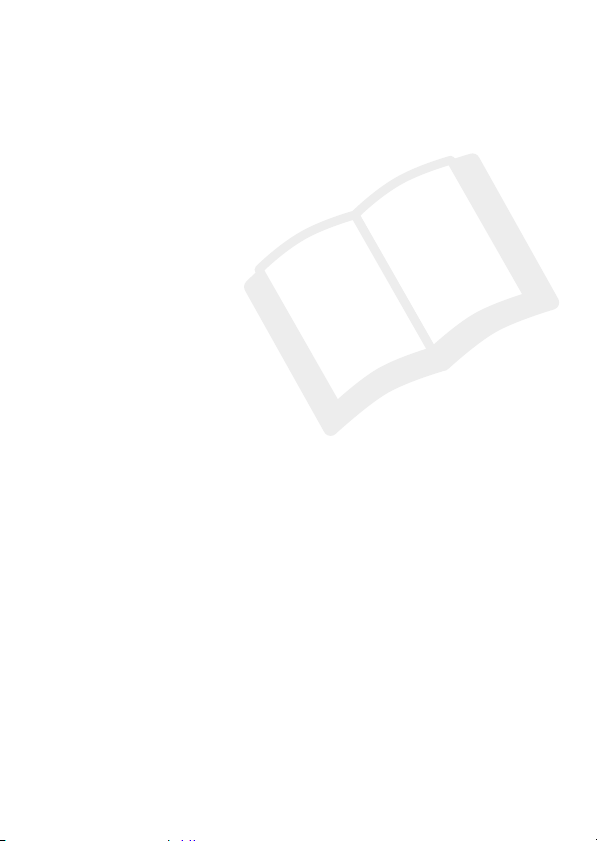
Inhaltsverzeichnis 11
Zusätzliche Informationen
137 Anhang: Liste der Menüoptionen
137 FUNC.-Menü
141 Setup-Menüs
152 Anhang: Bildschirmsymbole und -anzeigen
157 Probleme?
157 Fehlersuche
164 Liste der Meldungen
172 Hinweise und Vorsichtsmaßnahmen
172 Vorsichtsmaßnahmen bei der Handhabung
177 Wartung/Sonstiges
178 Benutzung des Camcorders im Ausland
179 Allgemeine Informationen
179 Zubehör
180 Optional erhältliches Sonderzubehör
183 Technische Daten
188 Stichwortverzeichnis
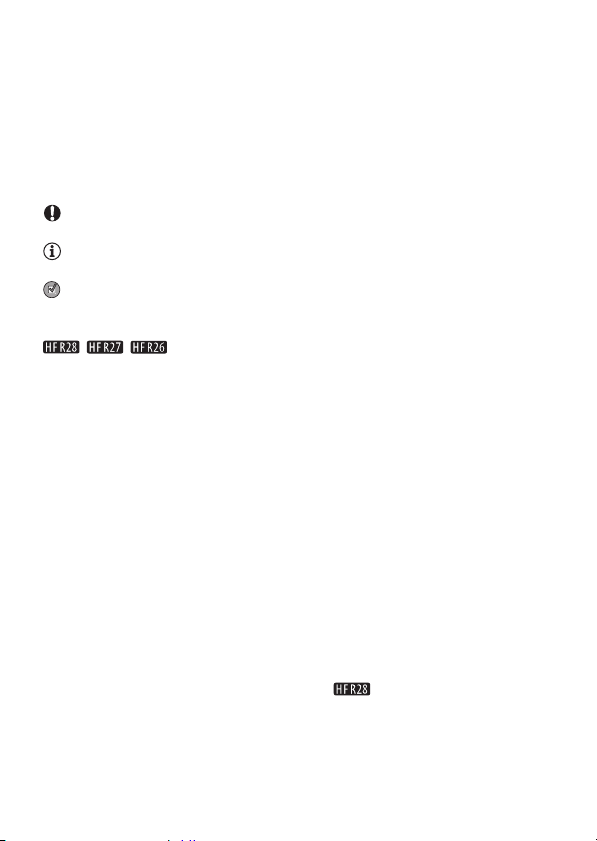
12 Einführung
Informationen zu dieser Anleitung
Wir danken Ihnen für den Kauf des Canon LEGRIA HF R28 / LEGRIA
HF R27 / LEGRIA HF R26 / LEGRIA HF R206 / LEGRIA HF R205. Bitte
lesen Sie diese Anleitung vor Inbetriebnahme des Camcorders
sorgfältig durch und bewahren Sie sie zum späteren Nachschlagen auf.
Falls Ihr Camcorder nicht einwandfrei funktioniert, nehmen Sie den
Abschnitt Fehlersuche (0 157) zu Hilfe.
In diesem Handbuch verwendete Hinweise
• WICHTIG: Auf den Camcorderbetrieb bezogene
Vorsichtsmaßnahmen.
• HINWEISE: Zusätzliche Informationen, welche die
grundlegenden Bedienungsverfahren ergänzen.
• ÜBERPRÜFEN SIE: Beschränkungen oder Anforderungen
bezüglich der beschriebenen Funktion.
• 0: Seitennummer mit weiteren Informationen in dieser Anleitung.
• / / : Text, der nur für das (die) im Symbol gezeigte(n)
Modell(e) gilt.
• Das Symbol PHOTO weist darauf hin, dass Sie auch in der
Bedienungsanleitung für 'Photo Application' nachsehen sollten, die
Sie als PDF-Datei auf der mitgelieferten Zusatz-CD finden.
• Die folgenden Begriffe werden in dieser Anleitung verwendet:
Sofern nicht ausdrücklich als "Speicherkarte" oder "eingebauter
Speicher" angegeben, bezieht sich der Begriff "Speicher" auf
beides.
“Monitor" bezieht sich auf den LCD-Monitor.
"Szene" bezieht sich auf eine Filmeinheit von dem Punkt, an dem Sie
die g-Taste drücken, um die Aufnahme zu beginnen, bis
Sie die Taste erneut drücken, um die Aufnahme zu unterbrechen.
Die Begriffe "Foto" und "Standbild" werden bedeutungsgleich
verwendet.
• Die in dieser Anleitung enthaltenen Abbildungen wurden mit einer
Standbildkamera aufgenommen und zur besseren Darstellbarkeit
optisch bearbeitet. Sofern nicht anders angegeben, beziehen sich
Illustrationen und Menüsymbole auf den .
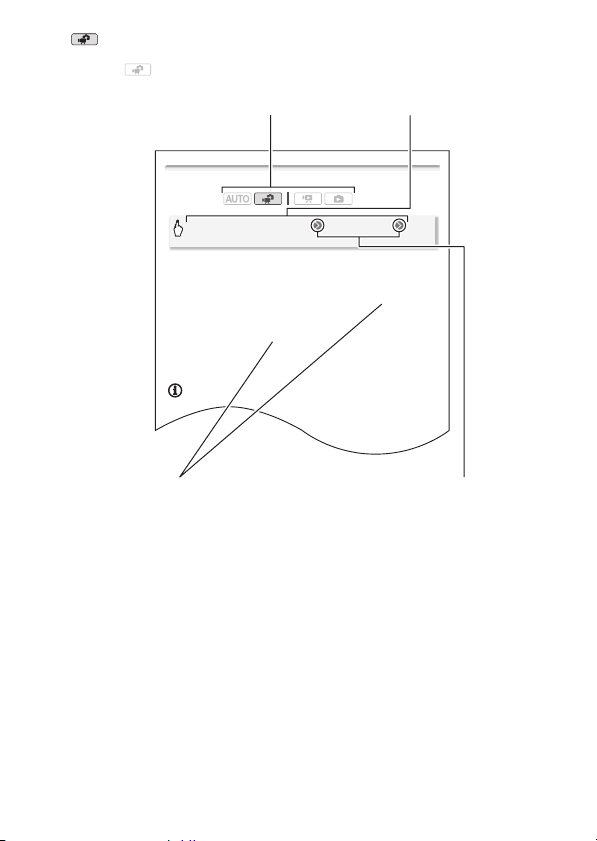
Einführung 13
Selbstauslöser
• n erscheint.
• Wiederholen Sie den Vorgang und wählen Sie dabei [B Aus], um
den Selbstauslöser wieder auszuschalten.
Für Filme: Drücken Sie im Aufnahmepausemodus g .
Der Camcorder startet die Aufnahme nach einem 10-Sekunden-
Countdown. Der Countdown wird auf dem Bildschirm angezeigt.
Für Fotos: Drücken Sie j, zuerst halb, um den Autofokus zu
aktivieren, und dann vollständig.
Der Camcorder nimmt das Standbild nach einem 10-Sekunden-
Countdown auf. Der Countdown wird auf dem Bildschirm angezeigt.
HINWEISE
• Nachdem der Countdown begonnen hat, kann er wie folgt
ausgeschaltet werden.
- Volles Durchdrücken von g (beim Aufnehmen von Filmen)
oder j (beim Aufnehmen von Fotos).
- Ausschalten des Camcorders.
Betriebsmodi:
[FUNC.] 8 [MENU] 8 8 8 [Selbstauslöser] 8
[A An n] 8 [a]
Klammern [ ] beziehen sich auf die
Steuertasten und die Menüoptionen,
die Sie auf dem Bildschirm berühren
können, sowie auf andere Bildschirm-
Meldungen und -Anzeigen.
zeigt an, dass eine Funktion im
angegebenen Betriebsmodus verfügbar ist,
während anzeigt, dass die Funktion nicht
verfügbar ist. Eine detaillierte Erläuterung
finden Sie unter Betriebsarten (0 27).
Die Bezeichnungen der
meisten Tasten und Schalter
am Camcorder werden
innerhalb eines "Tasten"-
Rahmens angegeben.
Zum Beispiel z.
Der Pfeil 8 wird verwendet, um die Menüauswahl
verkürzt darzustellen. Detaillierte Erläuterungen zur
Benutzung der Menüs finden Sie unter Benutzung
der Menüs (0 29). Eine kurze Übersicht über die
verfügbaren Menüoptionen und -einstellungen finden
Sie im Anhang unter Liste der Menüoptionen
(0 137).
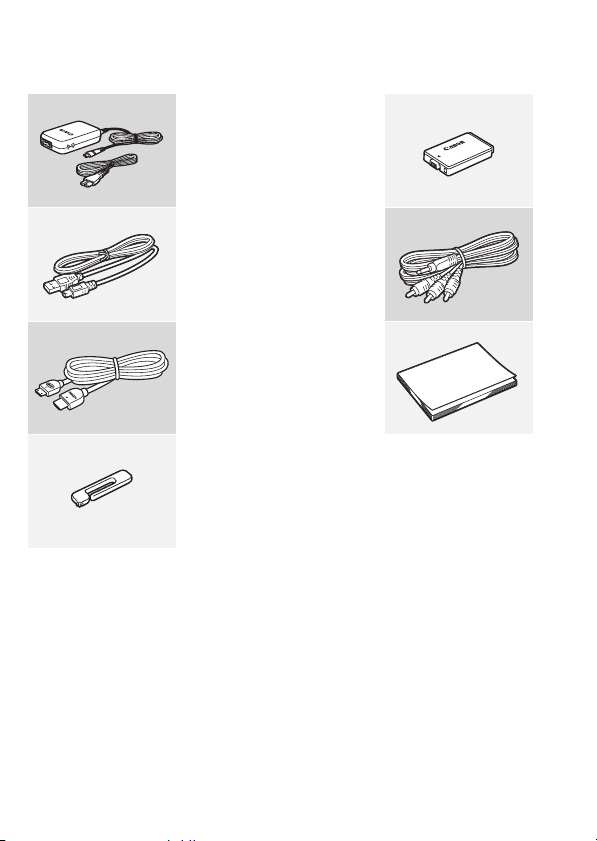
14 Einführung
Lernen Sie Ihren Camcorder kennen
Mitgeliefertes Zubehör und CD-ROMs
Das folgende Zubehör wird zusammen mit dem Camcorder geliefert:
XKompakt-Netzgerät CA-110E
(einschl. Stromkabel)
Akku BP-110W
XUSB-Kabel IFC-300PCU/S
Stereo-Videokabel STV-250NW
Stecker Gelb • Rot • Weiß
XHDMI-Kabel HTC-100/S
KurzanleitungW
XTouch-Pen
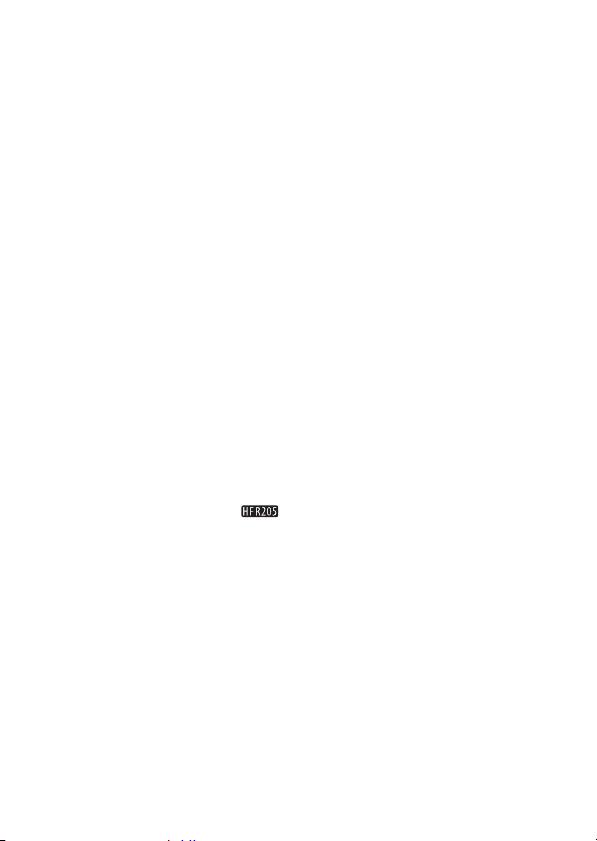
Einführung 15
Folgende CD-ROMs und Software werden zusammen mit dem
Camcorder geliefert:
• PIXELAs Transfer Utility CD-ROM
1
und Installationsanleitung für
PIXELA-Software
- PIXELAs Transfer Utility - Software zum Speichern und Übertragen
von Videos und Musikdateien zur Verwendung als Hintergrundmusik.
• PIXELAs VideoBrowser CD-ROM
1, 2
- PIXELAs VideoBrowser - Software zum Verwalten, Bearbeiten und
Wiedergeben von Filmen.
• Y
Bedienungsanleitung/Foto-Anwendungssoftware Ver.35
1
/
Musikdaten/Dekovorlagen CD CD-ROM (in diesem Handbuch als
“Camcorder Zubehör-CD-ROM bezeichnet”)
- Bedienungsanleitung - Die Vollversion der Bedienungsanleitung des
Camcorders (diese PDF-Datei).
- Foto-Anwendungssoftware – Software zum Speichern, Verwalten und
Drucken von Fotos.
- Musikdateien - Musikdateien, die als Musikuntermalung während der
Wiedergabe verwendet werden können. Diese Musikdateien sind für
den ausschließlichen Gebrauch mit der mitgelieferten PIXELA-
Software bestimmt. Die CD kann nicht auf CD-Spielern
wiedergegeben werden.
- Bildermix-Dateien - Bilddateien, die Sie verwenden können, um sie mit
der Bildermix-Funktion zum Kombinieren mit Live-Videoaufnahmen zu
verwenden.
1
Die CD-ROM enthält die Bedienungsanleitung für die Software (als PDF-Datei).
2
Diese CD-ROM ist bei dem nicht enthalten.
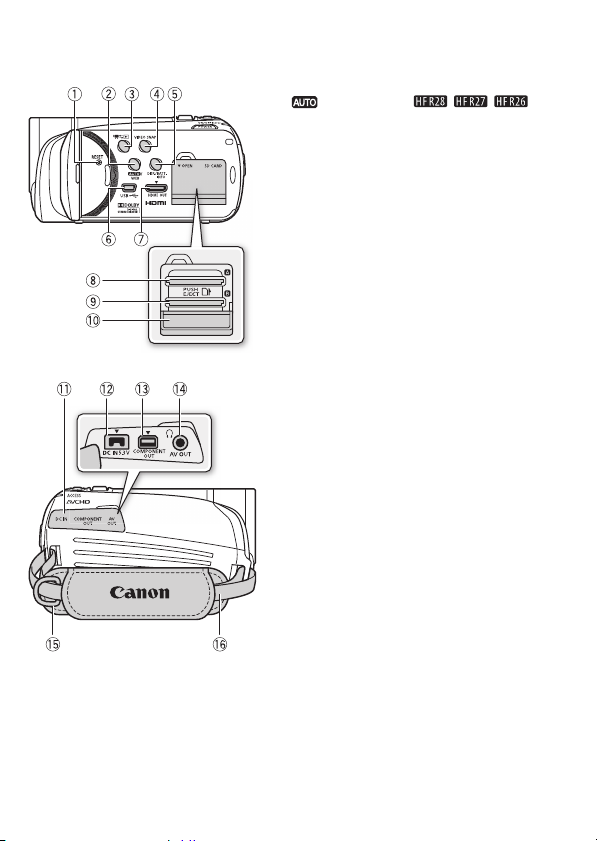
16 Einführung
Bezeichnung der Teile
1 RESET (Zurücksetzen)-Taste (0 161)
2 -Taste (0 27)/ //
WEB-Taste (0 128)
3 2 (Kamera/Wiedergabe)-Taste
(0 28)
4 VIDEO SNAP (Video-Schnappschuss)-
Taste (0 70)
5 DISP. (Bildschirmanzeige)-Taste
(0 87)/
AKKU INFO (Akku-Information)-Taste
(0 156)
6 USB-Anschluss (0 113, 116)
7 HDMI OUT-Anschluss (0 113, 114)
8 SpeicherkartensteckplatzX (0 36)
9 SpeicherkartensteckplatzY (0 36)
Aq Abdeckung der beiden
Speicherkartensteckplätze
Aa Anschlussabdeckung
As DC IN-Anschluss (0 19)
Ad COMPONENT OUT-Anschluss
(0 113, 115)
Af AV OUT-Anschluss (0 113, 116)/
X (Kopfhörer)-Anschluss (0 80)
Ag Gurtöse (0 23)
Ah Griffriemen (0 22)
Linke Seite
Rechte Seite
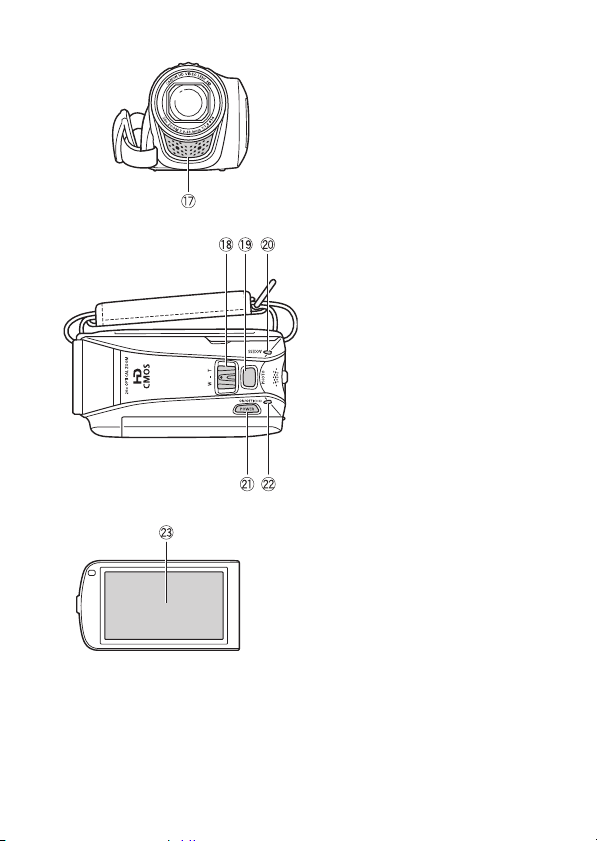
Einführung 17
Aj Stereomikrofon (0 78)
Ak Zoomregler (0 46)
Al PHOTO-Taste (0 42, 109)
Sq ACCESS-Lampe (0 42, 59, 109)
Sa POWER-Taste
Ss ON/OFF (CHG) (Lade)-Lampe:
Grün – EIN
Orange – Standby (0 48)
Rot – Laden (0 19)
Sd LCD-Sensorbildschirm (0 24, 26)
LCD-Monitor
Oberseite
Vorderseite
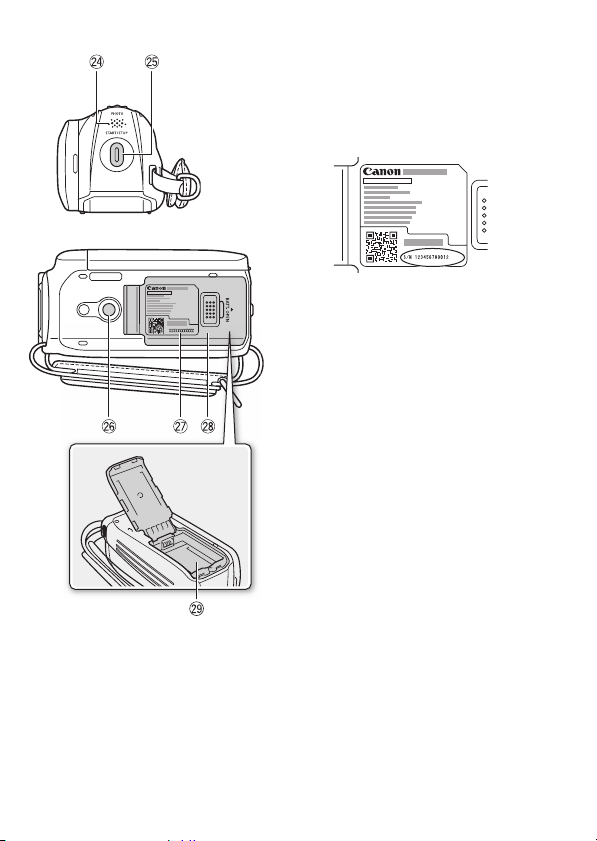
18 Einführung
Sf Lautsprecher (0 52)
Sg START/STOP-Taste (0 42, 59)
Sh Stativbuchse (0 173)
Sj Seriennummer
Die Seriennummer befindet sich auf
der Akkufachabdeckung.
Sk Akkufachabdeckung (0 19)
Sl Akkufach (0 19)
Unterseite
Rückseite
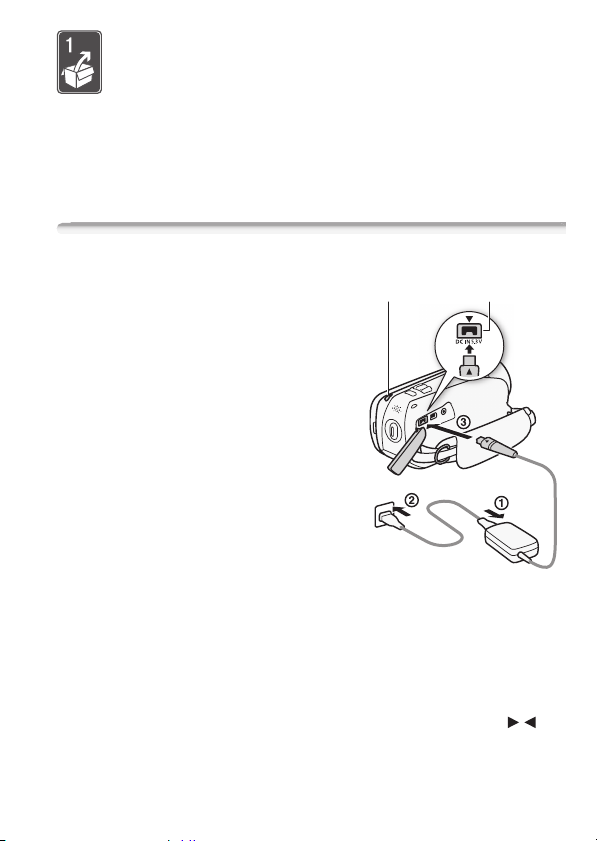
Vorbereitungen 19
Vorbereitungen
In diesem Kapitel werden grundlegende Bedienvorgänge, wie
z.B. das Benutzen des Touchpanels, das Navigieren in den
Menüs, die ersten Einstellungen usw. beschrieben, um Ihnen
den Camcorder näher zu bringen.
Erste Schritte
Den Akku laden
Der Camcorder kann entweder mit einem
Akku oder direkt mit dem Kompakt-
Netzgerät betrieben werden. Wenn Sie
einen Akku zum ersten Mal benutzen oder
ihn für eine längere Zeit nicht benutzt
haben, laden Sie ihn voll auf und lassen
Sie den Camcorder so lange laufen, bis
der Akku vollkommen leer ist. Auf diese
Weise wird sichergestellt, dass die
verbleibende Aufnahmezeit präzise
angezeigt wird.
Die ungefähren Zeiten für das Laden und
für das Aufnehmen/Wiedergeben mit
einem voll geladenen Akku sind in den
Tabellen auf der Seite 181 angegeben.
1 Schließen Sie das Netzkabel an das
Kompakt-Netzgerät an.
2 Schließen Sie das Kompakt-Netzgerät an eine Netzsteckdose an.
3 Schließen Sie das Kompakt-Netzgerät an den DC IN-Anschluss
des Camcorders an.
Wenn Sie das Kabel des Kompakt-Netzgeräts an den Camcorder
anschließen, vergewissern Sie sich, dass die Dreieckmarken am
Kabelstecker und an der Camcorderbuchse übereinstimmen ( ).
DC IN-Anschluss
ON/OFF (CHG)
(Lade)-Lampe
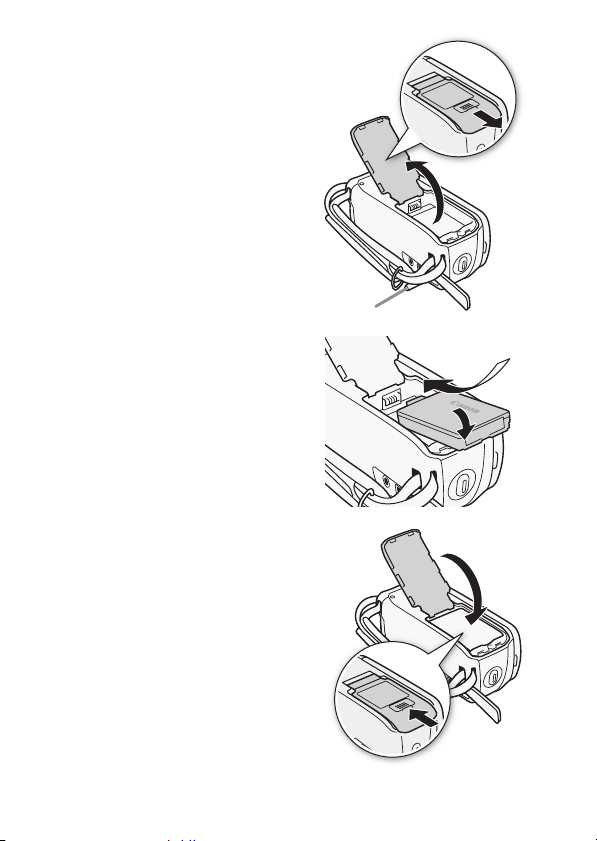
20 Vorbereitungen
4 Schieben Sie die
Akkufachabdeckung vom Objektiv
weg und öffnen Sie sie.
5 Setzen Sie den Akku vollständig in
das Akkufach ein und drücken Sie
ihn leicht an, bis er einrastet.
6 Schließen Sie die Abdeckung und
schieben Sie sie in Richtung
Objektiv, bis sie hörbar einrastet.
7 Der Ladevorgang beginnt, wenn der
Camcorder ausgeschaltet wird.
• Falls der Camcorder eingeschaltet
war, erlischt die grüne ON/OFF
(Lade)-Lampe, wenn Sie den
Camcorder ausschalten. Nach einem
kurzen Moment beginnt die ON/OFF
(Lade)-Lampe rot zu blinken (Laden
des Akkus). Die rote ON/OFF (Lade)-
Lampe erlischt, wenn der Akku voll
aufgeladen ist.
• Falls die Lampe schnell blinkt, sehen
Sie unter Fehlersuche (0 157)
nach.
4
5
6
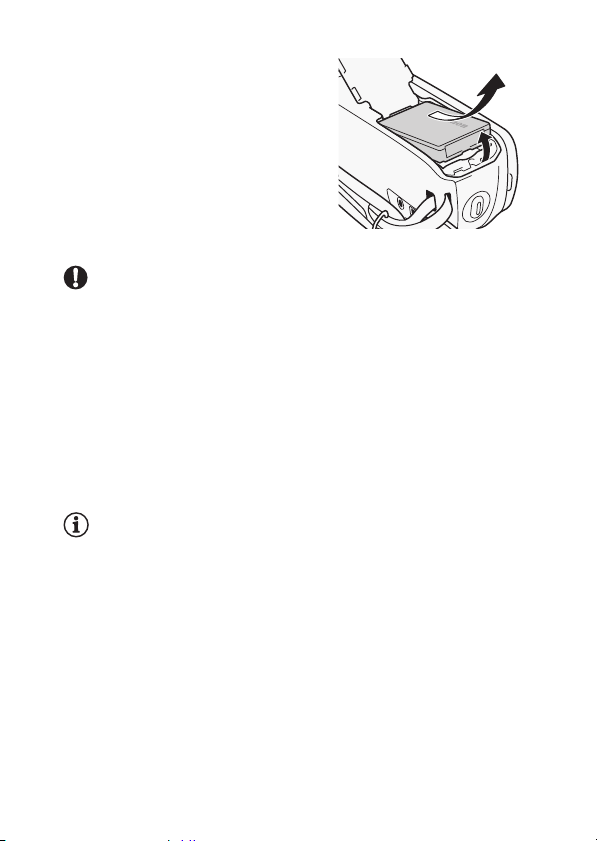
Vorbereitungen 21
Herausnehmen des Akkus
1 Schieben Sie die Abdeckung
des Akkufachs zum Öffnen vom
Objektiv weg.
2 Heben Sie das Ende des Akkus
in Richtung des Pfeils und
ziehen Sie den Akku heraus.
3 Schließen Sie die Abdeckung
und schieben Sie sie in Richtung
Objektiv, bis sie hörbar einrastet.
WICHTIG
• Schalten Sie den Camcorder aus, bevor Sie das Netzgerät anschließen
oder abtrennen. Nach dem Drücken von
x
zum Ausschalten des
Camcorders werden wichtige Daten im Speicher auf den neuesten Stand
gebracht. Warten Sie, bis die grüne ON/OFF (CHG)-Lampe erloschen ist.
• Schließen Sie keine Elektrogeräte an den Anschluss DC IN des
Camcorders oder an das Kompakt-Netzgerät an, die nicht ausdrücklich
für die Verwendung mit diesem Camcorder empfohlen werden.
• Um Geräteausfälle und übermäßige Erwärmung zu vermeiden,
schließen Sie das mitgelieferte Kompakt-Netzgerät nicht an Reisetrafos
oder spezielle Stromquellen, wie z. B. solche in Flugzeugen oder
Schiffen, DC-AC-Umwandler usw. an.
HINWEISE
• Der Akku wird nur geladen, wenn der Camcorder ausgeschaltet ist.
• Wir empfehlen, den Akku bei Temperaturen zwischen 10 °C und 30 °C
zu laden. Außerhalb des Temperaturbereichs von etwa 0 °C bis 40 °C
wird der Ladevorgang nicht gestartet. Auch wenn der Akku selbst
außerhalb des Temperaturbereichs von etwa 0 °C bis 40 °C ist, wird der
Ladevorgang nicht gestartet.
• Falls Sie während des Ladens das Kompakt-Netzgerät vom DC IN-
Anschluss abtrennen oder den Stecker aus der Steckdose ziehen,
achten Sie darauf, dass die ON/OFF (CHG)-Lampe nicht mehr leuchtet,
bevor Sie das Kompakt-Netzgerät oder den Stecker wieder anschließen.
• Falls die restliche Akkuzeit zum Problem wird, können Sie den
Camcorder auch über das Kompakt-Netzgerät betreiben, sodass kein
Akkustrom verbraucht wird.
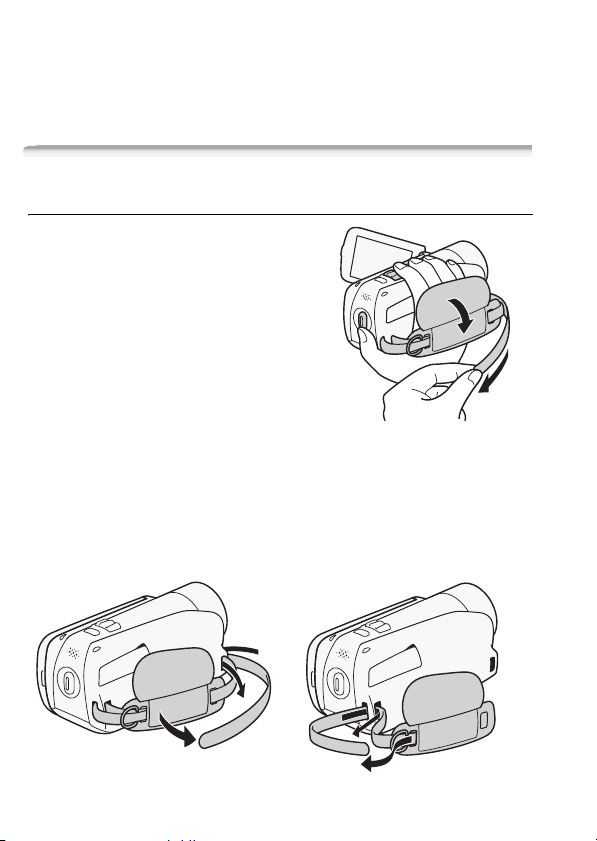
22 Vorbereitungen
• Geladene Akkus unterliegen einer natürlichen Entladung. Laden Sie den
Akku daher am Tag der Benutzung oder einen Tag vorher auf, um die
maximale Leistung zur Verfügung zu haben.
• Wir empfehlen, stets genügend Akkus für das 2- bis 3fache der
geplanten Aufnahmezeit mitzunehmen.
Vorbereiten des Zubehörs
Griffriemen
Stellen Sie den Griffriemen ein.
Stellen Sie den Griffriemen so ein, dass
Sie den Zoomregler mit dem Zeigefinger
und die g-Taste mit dem
Daumen erreichen können.
Abnehmen des Griffriemens
1 Klappen Sie das Polster des Griffriemens nach oben und lösen
Sie den Riemen vom Klettband.
2 Ziehen Sie dann den Riemen zuerst aus der vorderen Öse des
Camcorders, lösen Sie ihn dann vom Polster und ziehen Sie ihn
zum Schluss aus der hinteren Öse des Camcorders.
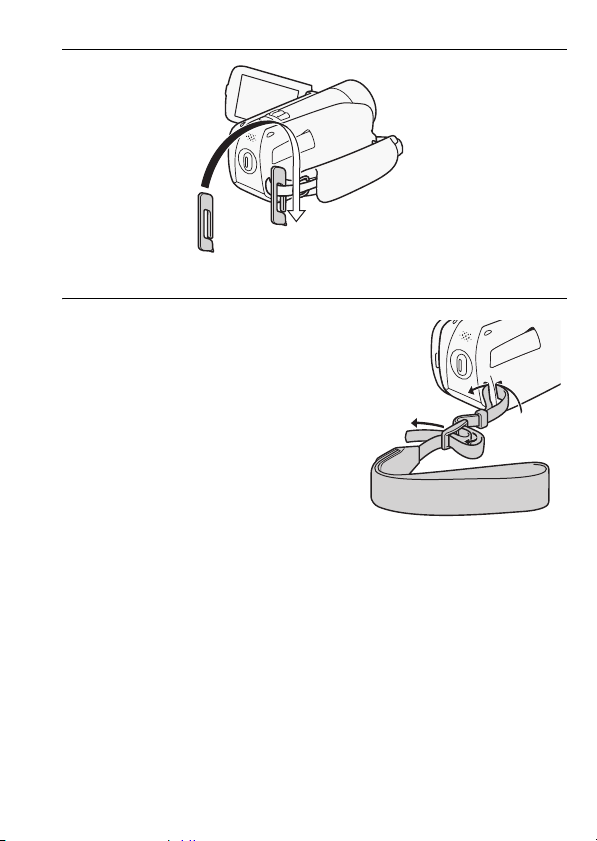
Vorbereitungen 23
Tou ch -P en
Riemen
Anbringen einer optionalen
Handschlaufe
Führen Sie das Ende der Handschlaufe,
das am Camcorder angebracht wird,
durch die hintere Öse des Camcorders,
führen Sie dann die Handschlaufe durch
die Schlinge und ziehen Sie sie fest.
Sie können die Handschlaufe auch an der
Gurtöse des Griffriemens anbringen,
sodass Sie für zusätzlichen Komfort und
erhöhte Sicherheit beide benutzen
können.
Anbringen eines optionalen Schulterriemens
Führen Sie die Enden des Schulterriemens durch die Gurtöse auf dem
Griffriemen und stellen Sie die richtige Länge des Riemens ein.
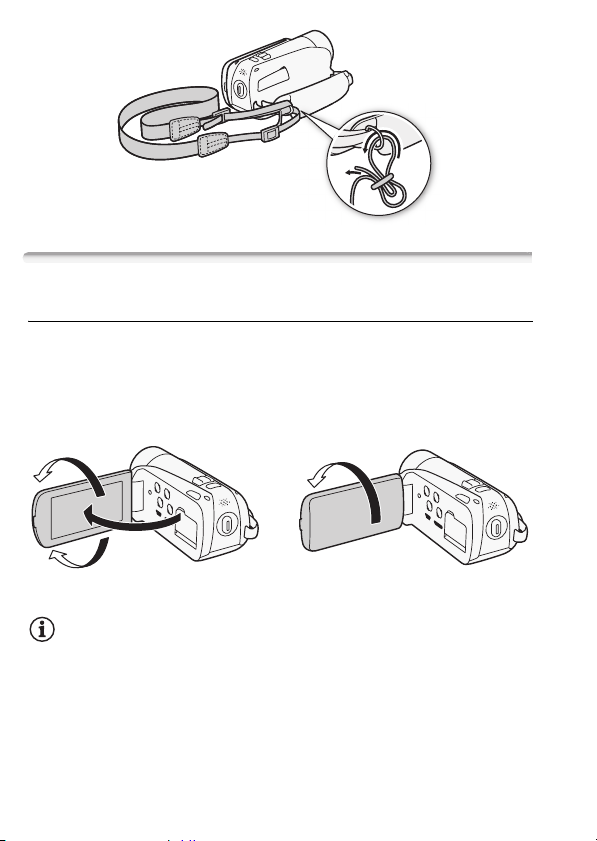
24 Vorbereitungen
Einstellen der Position und der Helligkeit des LCD-Monitors
Drehen des LCD-Monitors
Öffnen Sie den LCD-Monitor um 90°.
• Der Monitor kann um 90° nach unten gedreht werden.
• Der Monitor kann um 180° in Richtung Objektiv gedreht werden. Das ist
sehr praktisch, wenn Sie selbst mit auf das Bild kommen wollen und
dazu den Selbstauslöser benutzen.
HINWEISE
•
Hinweis zum LCD-Monitor:
Der Monitor wird mit äußerst präzisen
Fertigungstechniken hergestellt, und 99,99 % der Pixel funktionieren
einwandfrei. Weniger als 0,01 % der Pixel können gelegentlich ausfallen
oder als schwarze, rote, blaue oder grüne Punkte erscheinen. Dies hat
keinen Einfluss auf die Aufnahmen und stellt keine Funktionsstörung dar.
180°
90°
Gefilmte Personen können den LCD-Monitor
einsehen
180°
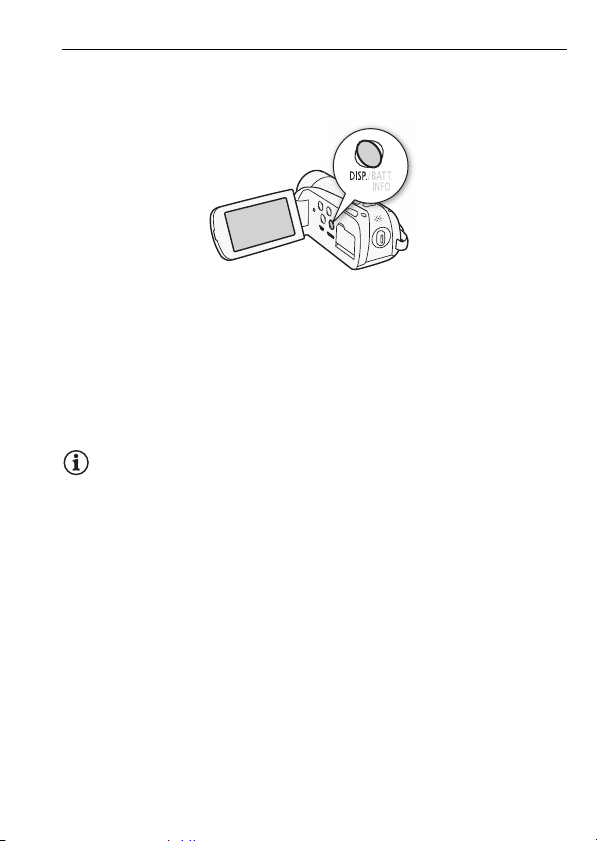
Vorbereitungen 25
LCD-Hintergrundbeleuchtung
Beim Aufnehmen an hellen Orten ist der LCD-Monitor möglicherweise
schlecht ablesbar. Schalten Sie die LCD-Hintergrundbeleuchtung ein,
damit er heller wird.
Während der Camcorder eingeschaltet ist, halten Sie h länger
als 2 Sekunden gedrückt.
• Wiederholen Sie diesen Vorgang, um die LCD-Hintergrundbeleuchtung
zwischen Aus (normal) und Ein (hell) umzuschalten.
•Falls 6 8 [LCD-Schirm Abbl.] auf [A An] gestellt ist, wird mit
dem Drücken von h für länger als 2 Sekunden die Abblendung
ausgeschaltet und der LCD-Monitor zurück auf die vorherige Helligkeit
gestellt.
HINWEISE
• Die LCD-Hintergrundbeleuchtung hat keinen Einfluss auf die Helligkeit
der Aufnahmen.
• Bei Verwendung der hellen Einstellung verkürzt sich die effektive
Nutzungsdauer des Akkus.
• Sie können weiterhin die Helligkeit des LCD-Monitors mit der Einstellung
6
8
[LCD-Helligkeit] regeln oder ihn mit der Einstellung
6
8
[LCD-Schirm Abbl.] abblenden, wenn Sie ihn an Orten verwenden, an
denen das Licht des LCD-Monitors störend wirken kann.
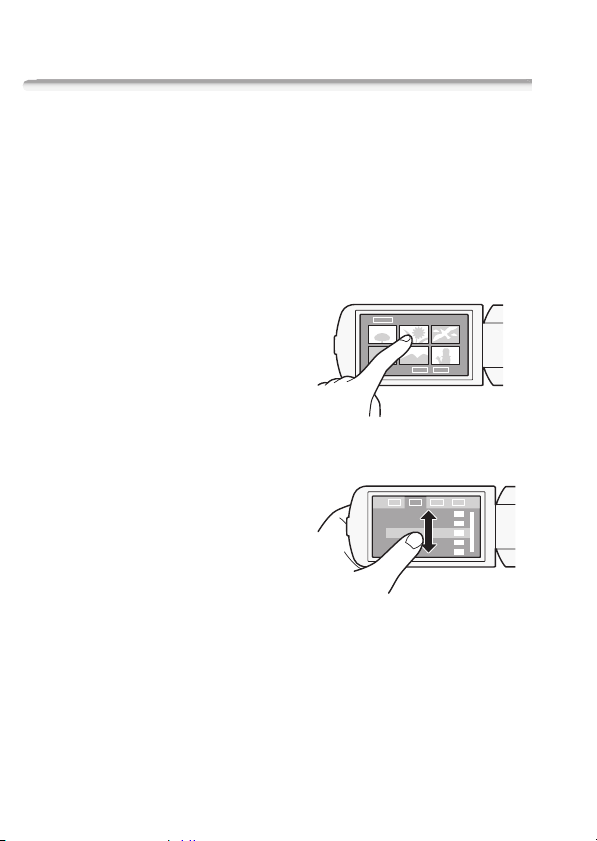
26 Vorbereitungen
Grundlegende Bedienung des Camcorders
Benutzen des Sensorbildschirms (Touchscreen)
Die Steuertasten und Menüpunkte, die auf dem Touchscreen (wird in
dieser Bedienungsanleitung als Sensorbildschirm bezeichnet)
erscheinen, ändern sich dynamisch in Abhängigkeit von der gewählten
Betriebsart und vom Vorgang, den Sie ausführen. Sie können den
Sensorbildschirm mühelos mit Ihrem Finger oder mit dem beigefügten
Touch-Pen bedienen. Mit der berührungsempfindlichen
Benutzeroberfläche des Sensorbildschirms können Sie alle
Steuervorgänge mit dem Finger ausführen.
Berühren
Drücken Sie fest auf eines der auf dem
Sensorbildschirm gezeigten Elemente.
Wird benutzt, um die Wiedergabe einer
Szene in einer Indexansicht zu starten,
Einstellungen aus den Menüs zu
wählen, die Person zu wählen, die der
Camcorder als Hauptmotiv der Szene
erkennt, usw.
Ziehen
Während Sie auf den Bildschirm
drücken, streichen Sie mit Ihrem Finger
nach oben, unten, links oder rechts
über den Bildschirm.
Wird benutzt, um durch Menüs zu
navigieren, durch Seiten einer
Indexansicht zu blättern oder Regler
wie z.B. den Lautstärkeregler zu verschieben.
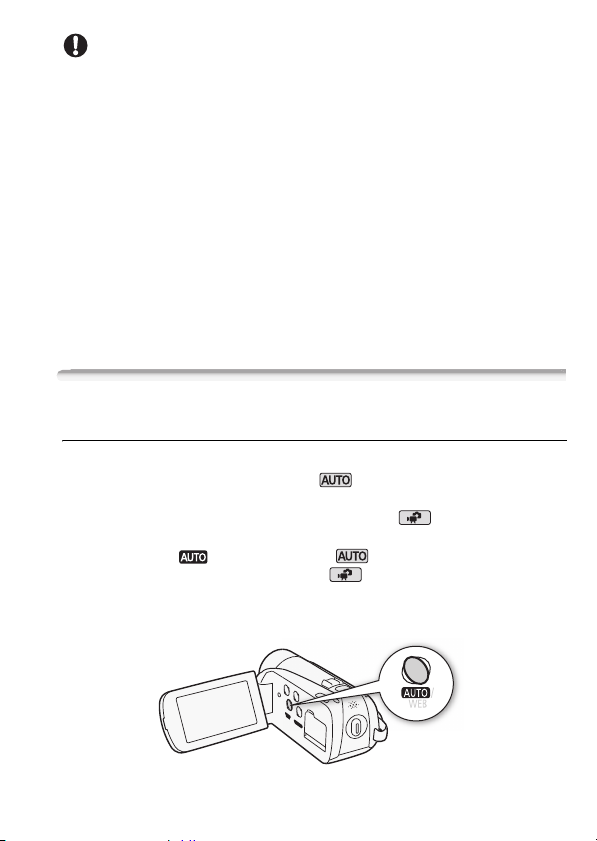
Vorbereitungen 27
WICHTIG
• Der Camcorder nutzt einen druckempfindlichen Sensorbildschirm.
Drücken Sie fest bei der Benutzung der Berührungsbedienungen.
• Wenn Sie stark auf den Sensorbildschirm drücken, erscheint der
gedrückte Bereich möglicherweise weiß oder schwarz. Dies ist eine
Besonderheit des Sensorbildschirms und führt nicht zu einer
Funktionsstörung. Dies hat außerdem keine Auswirkung auf Ihre
Aufnahmen.
• In den folgenden Fällen können Sie möglicherweise
Berührungsbedienungen nicht richtig durchführen.
- Bedienen des Sensorbildschirms mit feuchten Händen oder mit
Handschuhen, bei Verwendung der Fingernägel oder von
Gegenständen mit harter Spitze außer dem Touch-Pen.
- Übermäßige Kraftanwendung oder Kratzen auf dem Sensorbildschirm.
- Anbringen von handelsüblichen Bildschirm-Schützern oder
Klebefolien auf die Oberfläche des Sensorbildschirms.
Betriebsarten
Aufnahme
Der Camcorder bietet zwei elementare Modi für die Aufnahme von Videos
und Fotos: Den Modus Smart AUTO ( ) für Einsteiger oder falls Sie es
vorziehen, sich nicht mit den einzelnen Einstellungen des Camcorders zu
befassen, sowie den flexiblen Aufnahmemodus ( ), in welchem Sie
die Einstellungen des Camcorders nach Ihren Wünschen ändern können.
Drücken Sie die -Taste, um in den -Modus zu wechseln;
drücken Sie die Taste erneut, um zum -Modus zurückzukehren. In
beiden Modi können Sie Filme durch Drücken von
g
aufzeichnen und Fotos durch Drücken von
j
aufnehmen.
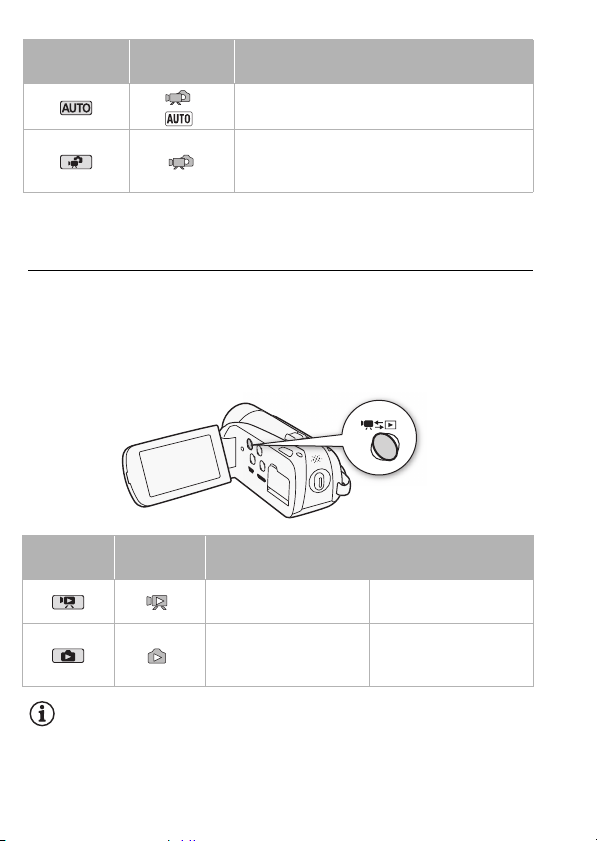
28 Vorbereitungen
* Das für den Modus angezeigte Symbol ändert sich entsprechend des jeweils von
der Funktion Smart AUTO gewählten optimalen Modus.
Wiedergabe
Drücken Sie die S-Taste (Kamera/Wiedergabe), um den
Camcorder zwischen den Betriebsarten Kamera (Aufnahme) und
Wiedergabe umzuschalten. Sie können S drücken, wenn der
Camcorder ausgeschaltet ist und Sie ihn direkt im Video-
Wiedergabemodus einschalten möchten.
HINWEISE
• Beim Umschalten auf einen Wiedergabemodus wird für die Wiedergabe
derselbe Speicher gewählt, der zuvor auch zum Aufnehmen benutzt
wurde.
Betriebsart
Bildschirm-
Symbole
Vorgang
*
Einfaches Aufnehmen von Filmen und Fotos
(0 42).
Filme (0 59) und Fotos (0 109) aufnehmen und
den vollen Zugriff auf die Menüs und erweiterten
Funktionen nutzen.
Betriebsart
Bildschirm-
Symbole
Vorgang
Drücken Sie S
Wiedergeben von Filmen
(0 50).
Drücken Sie S,
berühren Sie dann [b]
und dann [2 Standbilder]
Fotos ansehen (0 105).
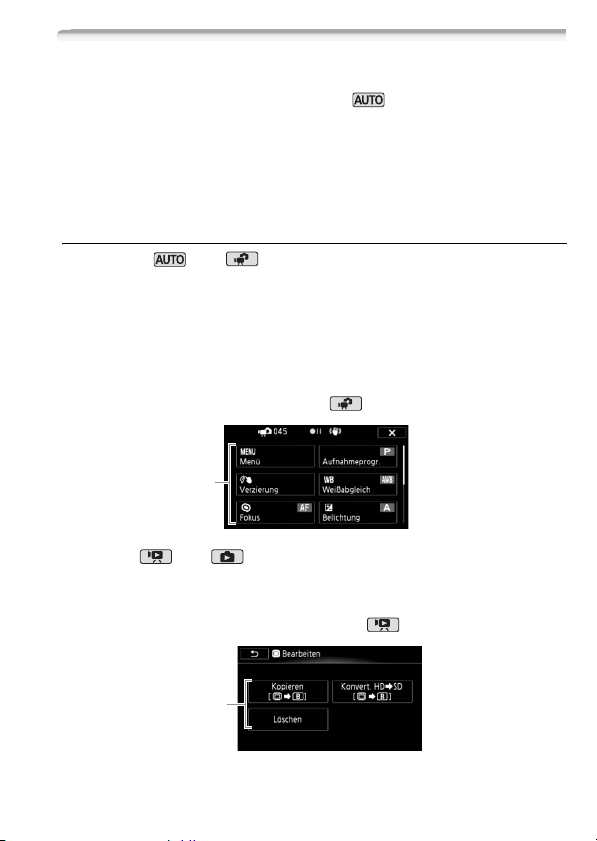
Vorbereitungen 29
Benutzung der Menüs
Viele der Camcorder-Funktionen können über das FUNC.-Menü und
die Setup-Menüs eingestellt werden. Im -Modus können
allerdings die meisten Menüs nicht geöffnet werden, und abgesehen
von einigen wenigen Fällen werden die meisten Menüeinstellungen auf
ihre voreingestellten Werte zurückgesetzt.
Einzelheiten zu den verfügbaren Menüoptionen und -einstellungen
finden Sie im Anhang unter Liste der Menüoptionen (0 137).
Das FUNC.-Menü und das Bearbeitungsmenü
In den Modi und zeigt das FUNC.-Menü eine praktische
Übersicht häufig benutzter Aufnahmefunktionen. Berühren Sie
[FUNC.], um das FUNC.-Menü zu öffnen, und berühren Sie dann die
Funktion, die Sie einstellen oder anpassen möchten.
Vielleicht müssen Sie Ihren Finger auf dem Bildschirm hinauf oder
hinunter gleiten lassen, um die Steuertaste der gewünschten Funktion
zu finden.
Im Modus und berühren Sie [Bearbeiten], um eine ähnliche
Übersicht mit den verschiedenen verfügbaren Vorgängen anzuzeigen,
und berühren Sie dann die Steuertaste des gewünschten Vorgangs.
Berühren Sie die
Steuertaste des
gewünschten
Vorgangs.
FUNC.-Menü im -Modus
Bearbeitungsmenü im -Modus
Berühren Sie die
Steuertaste der
gewünschten
Operation.
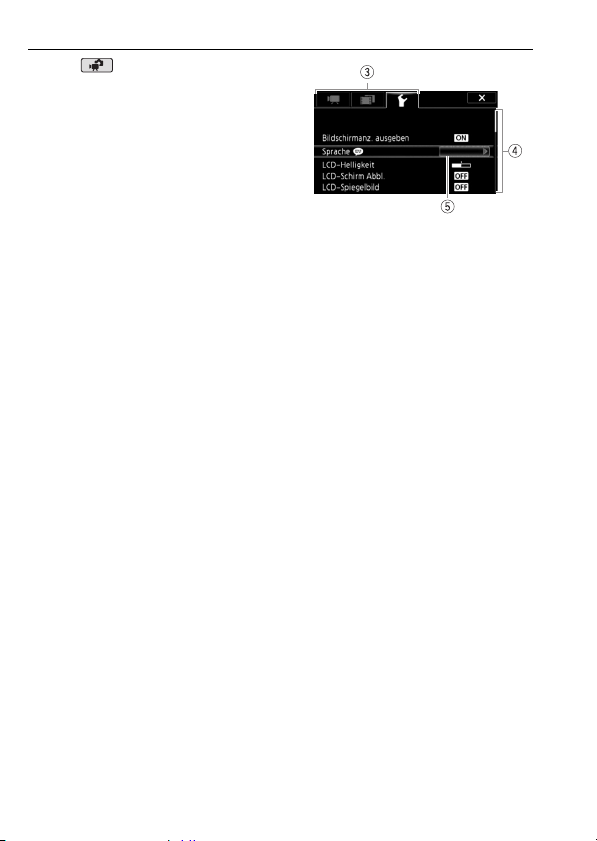
30 Vorbereitungen
Die Setup-Menüs
1 Nur -Modus: Berühren Sie
[FUNC.]
2 Berühren Sie [MENU], um die
Setup-Menüs zu öffnen.
3 Berühren Sie den Tab des
gewünschten Menüs.
4 Gleiten Sie mit Ihrem Finger
hinauf oder hinunter, um die
Einstellungen, die Sie ändern möchten, in die orangefarbene
Auswahlleiste zu bringen.
• Nicht verfügbare Menüpunkte werden grau angezeigt.
• Wenn die gewünschte Einstellung erscheint, können Sie sie
berühren, um sie nach unten zur orangen Leiste zu bringen.
5 Wenn die gewünschte Einstellung innerhalb der Auswahlleiste ist,
berühren Sie den orangen Rahmen rechts.
6 Berühren Sie die gewünschte Option und berühren Sie [a].
Sie können das Menü jederzeit schließen, indem Sie [a] berühren.
